So beheben Sie, dass ein USB-Laufwerk die falsche Größe anzeigt
Wenn Ihr USB -Laufwerk auf Ihrem Computer mit einer falschen Größe angezeigt wird, ist dies wahrscheinlich das Ergebnis einer unsachgemäßen Formatierung des Laufwerks. Anstatt die tatsächlichen 16 GB oder die Größe Ihres USB -Laufwerks zu sehen, sehen Sie etwa ein paar hundert MB(MBs) , die darauf verfügbar sind.
Wenn Sie das sehen, geraten Sie nicht in Panik, denn Ihr Laufwerk verfügt immer noch über die ursprüngliche Menge an verfügbarem Speicherplatz. Es könnte auch verschiedene andere Gründe geben, wie zum Beispiel, dass Ihr Computer mit einem Virus infiziert ist.

Unabhängig davon sollte die Neuformatierung Ihres USB-Laufwerks(reformatting your USB drive) das Problem für Sie beheben und Sie können den gesamten verfügbaren Speicherplatz auf Ihrem Stick nutzen.
Beheben Sie das Problem mit der falschen Größe des USB-Laufwerks mit EaseUS Partition Master(Fix The USB Drive Wrong Size Issue With EaseUS Partition Master)
Der Grund, warum wir die Standardformatoption im Rechtsklickmenü Ihres Systems nicht verwenden, ist, dass sie manchmal nicht funktioniert, um solche Probleme zu beheben. Es ist ein sehr einfaches Tool und geht wirklich nicht in die Tiefe, um tatsächlich zu finden, was falsch ist, und es zu beheben.
EaseUS Partition Master hingegen hat die Fähigkeit, Ihre Laufwerke neu zu formatieren und alle Probleme darauf zu beheben.
- Laden Sie EaseUS Partition Master(EaseUS Partition Master) herunter, installieren und starten Sie es auf Ihrem Computer.
- Schließen Sie Ihr USB -Laufwerk an Ihren Computer an und es wird auf der Tool-Oberfläche angezeigt.
- Klicken Sie(Click) auf Ihr Laufwerk in der Liste und Sie sehen ein Menü im rechten Seitenbereich. Wählen Sie aus den verfügbaren Optionen im Menü die Option Alle(Delete All) löschen aus, um alle Partitionen auf Ihrem Laufwerk zu löschen.
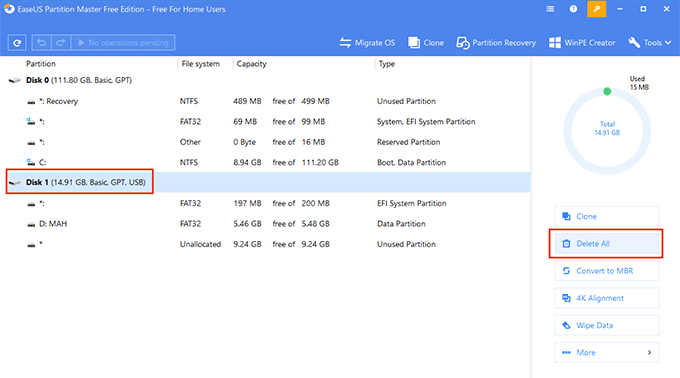
- Wenn das Löschen aller Partitionen auf dem Laufwerk abgeschlossen ist, klicken Sie mit der rechten Maustaste auf Ihr Laufwerk und wählen Sie die Option Create aus . Damit können Sie neue Partitionen erstellen.

- Geben Sie(Enter) die folgenden Werte in die vorgegebenen Felder ein und klicken Sie dann unten auf die Schaltfläche OK .
Partitionsbezeichnung(Partition label) – geben Sie hier einen beliebigen Namen ein
Dateisystem(File system) – wählen Sie FAT32
Laufwerksbuchstabe – wählen Sie einen Buchstaben, den Sie Ihrem (Drive letter)USB -Laufwerk zuweisen möchten
Entscheiden Sie sich für Größe und Position(Decide size and position) – stellen Sie sicher, dass der Schieberegler die gesamte Größe des Laufwerks abdeckt
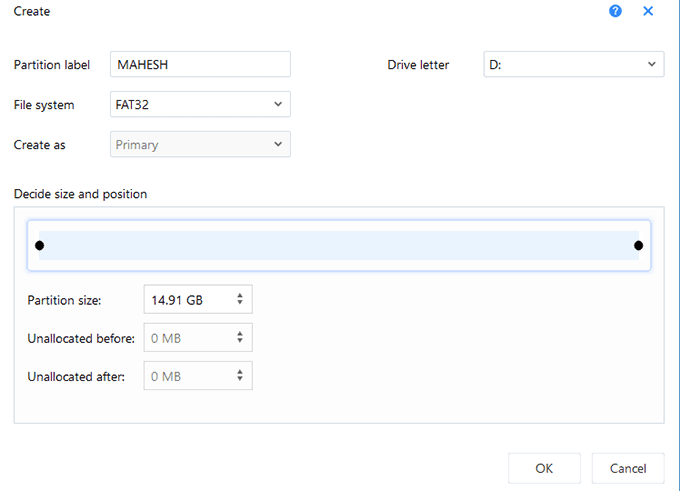
Wenn Ihr USB -Laufwerk formatiert ist, wird es mit seiner vollen Kapazität in Dieser PC(This PC) auf Ihrem Computer angezeigt.
Beheben Sie das Problem mit der falschen Kapazität des USB-Laufwerks mit Bootice(Resolve The USB Drive Wrong Capacity Issue With Bootice)
Wenn Sie kein Tool auf Ihrem Computer installieren möchten, um das Problem mit der falschen Kapazität Ihres USB -Laufwerks zu beheben, können Sie (USB)Bootice verwenden , ein tragbares Tool, das keine Installation erfordert.
Sie müssen das Tool nur von einer Website herunterladen, starten, einige Optionen angeben und Ihr USB -Laufwerk wird im Handumdrehen repariert.
Laden Sie das Tool Bootice von Softpedia herunter , extrahieren Sie die Archivdateien und doppelklicken Sie auf die ausführbare Datei, um das Tool zu starten.
Schließen Sie Ihr USB -Laufwerk an Ihren Computer an, wählen Sie das Laufwerk aus der Dropdown(Destination Disk) - Liste Zielfestplatte im Tool aus und klicken Sie auf Parts Manage .

Ein neuer Bildschirm wird angezeigt, der alle auf Ihrem Laufwerk verfügbaren Partitionen anzeigt. Sie müssen nichts daran ändern – klicken Sie einfach unten auf die Schaltfläche Re-Partitioning .

Auf dem folgenden Bildschirm können Sie angeben, wie Sie Ihr Laufwerk neu partitionieren möchten. Wählen Sie die Optionen wie folgt aus und klicken Sie auf OK .
Disk Mode – Wählen Sie den USB-HDD-Modus (Single Partition) (USB-HDD mode (Single Partition))
File System – FAT32
Vol Label – Sie können hier einen beliebigen Namen für Ihr Laufwerk eingeben.
Start LBA – Geben Sie 1
Reserved Secs ein – Geben Sie 32 ein(32)

Sie erhalten eine sofortige Warnung, dass alle Daten auf dem Laufwerk verloren gehen. Klicken Sie(Click) auf OK , um fortzufahren und Ihr Laufwerk zu formatieren.
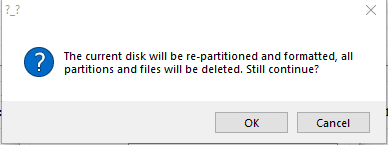
Sobald die Formatierung abgeschlossen ist, werden Sie feststellen, dass Ihr Computer jetzt die volle Speicherkapazität Ihres USB -Laufwerks anzeigt.
Korrigieren Sie ein USB-Laufwerk mit falscher Größe mithilfe der Eingabeaufforderung(Fix An Incorrect Size USB Drive Using Command Prompt)
Das Problem mit der falschen USB -Laufwerksgröße kann auch über die Eingabeaufforderung(Command Prompt) behoben werden . Es gibt einen Befehl, mit dem Sie alle Partitionen entfernen, Ihr Laufwerk formatieren(format your drive) und dann Partitionen auf dem Laufwerk neu erstellen können.
Öffnen Sie das Startmenü(Start Menu) , suchen Sie nach Eingabeaufforderung(Command Prompt) , klicken Sie mit der rechten Maustaste darauf, wenn Sie es in den Ergebnissen sehen, und wählen Sie Als Administrator ausführen aus(Run as administrator) .

Geben Sie den folgenden Befehl in das Eingabeaufforderungsfenster(Command Prompt) ein und drücken Sie die Eingabetaste(Enter) . Es startet die Befehlszeilenversion des Festplattendienstprogramms(Disk Utility) .
Festplattenteil(diskpart)

Geben Sie den folgenden Befehl ein, um alle an Ihren Computer angeschlossenen Festplatten anzuzeigen. Ihr USB-Laufwerk wird eine dieser Festplatten sein.
Datenträger auflisten(list disk)

Um einen Vorgang auf Ihrem Laufwerk durchzuführen, führen Sie den folgenden Befehl aus und ersetzen Sie N durch die tatsächliche Nummer für Ihr USB -Laufwerk.
Wählen Sie Datenträger N(select disk N)
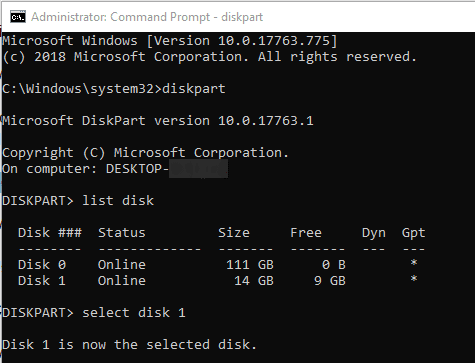
Verwenden Sie den folgenden Befehl, um Ihr USB(USB) -Laufwerk zu bereinigen .
sauber(clean)

Wenn das Laufwerk bereinigt ist, führen Sie den folgenden Befehl aus, um neue Partitionen zu erstellen.
Primärpartition erstellen(create partition primary)

Verwenden Sie schließlich den folgenden Befehl, um das Laufwerk im FAT32 -Format zu formatieren.
format fs=fat32 quick

Sobald Ihr Laufwerk formatiert ist(your drive is formatted) , müssen Sie es möglicherweise ausstecken und dann wieder an Ihren Computer anschließen. Sie werden dann feststellen, dass Ihr Computer Ihnen erlaubt, die volle Speicherkapazität Ihres Laufwerks zu nutzen.
Related posts
Was tun, wenn Ihr USB-Laufwerk nicht angezeigt wird?
So beheben Sie „Nicht genügend USB-Controller-Ressourcen“ unter Windows 10
Welche Größe der Zuordnungseinheit eignet sich am besten für die Formatierung von Laufwerken?
10 Möglichkeiten zur Behebung von „Unbekanntes USB-Gerät (Gerätebeschreibungsanforderung fehlgeschlagen)“
Beheben Sie „Setup bereitet Ihren Computer auf die erste Verwendung vor“ bei jedem Neustart
So beheben Sie „Es gibt ein Problem mit Ihrer Office-Lizenz“
So beheben Sie den Fehler „Wir konnten die Updates nicht abschließen“ in Windows
So beheben Sie Pfeiltasten, die in Excel nicht funktionieren
So beheben Sie den Fehler „Ihr PC ist auf ein Problem gestoßen und muss neu gestartet werden“.
Behebung „Dieses Gerät kann kein vertrauenswürdiges Plattformmodul verwenden“ beim Aktivieren von BitLocker
Grafiktreiber zeigt Microsoft Basic Display Adapter an? Wie man es repariert
Geplante Aufgabe wird für .BAT-Datei nicht ausgeführt behoben
So stellen Sie Dateien von einem beschädigten USB-Stick wieder her
So beheben Sie den Fehler „Windows konnte eine oder mehrere Systemkomponenten nicht konfigurieren“.
So beheben Sie Windows-Tastaturtasten, die nicht mehr funktionieren
So beheben Sie, dass die Kamera in MS Teams in Windows 10 nicht funktioniert
So beheben Sie, dass das Amazon Fire Tablet nicht aufgeladen wird
Behebung „Nicht unterstütztes drahtloses Netzwerkgerät erkannt. System angehalten“-Fehler
So beheben Sie Err_Too_Many_Redirects in Google Chrome
Beheben Sie den Fehler „Kann nicht von der Quelldatei oder dem Quelldatenträger lesen“.
